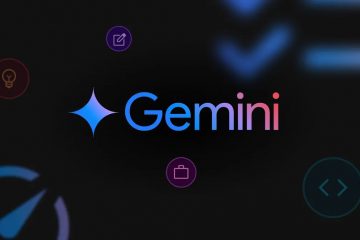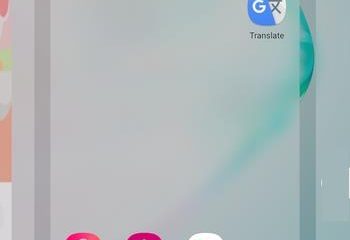SD-kortit ovat edelleen yksi helpoimmista tavoista siirtää valokuvia, videoita ja asiakirjoja laitteiden välillä. Windows 10 tunnistaa ne yleensä automaattisesti, mutta joskus et välttämättä näe korttia näkyvissä File Explorerissa. Näin voit avata, käyttää ja korjata SD-kortin tunnistusongelmia tietokoneellasi.
1. Tarkista, että SD-kortti on asetettu oikein
Ennen kuin yrität tehdä ohjelmiston korjauksia, varmista, että SD-kortti on asetettu kokonaan kannettavaan tietokoneeseen tai ulkoiseen lukijaan. Löysä tai osittain kytketty kortti ei usein näy ollenkaan. Jos tietokoneessasi ei ole sisäänrakennettua paikkaa, liitä sen sijaan USB SD-kortinlukija.
Paikkatyypin tunnistaminen
Katso laitteesi dokumentaatiosta tai etsi sen teknisistä tiedoista verkosta, tukeeko se täysikokoisia SD-, miniSD-tai microSD-kortteja. Jotkut mallit lukevat vain SDHC-tai SDXC-kortteja. Paikkatyypin tunteminen auttaa estämään yhteensopivuusvirheet suurikapasiteettisia kortteja käytettäessä.
Avaa SD-kortti käyttämällä File-102-windows.2) Explorer
Jos kortti havaitaan, sen pitäisi näkyä Resurssienhallinnassa kohdassa Tämä tietokone → Laitteet ja asemat. Voit avata File Explorerin nopeasti painamalla Windows + E ja napsauttamalla sitten asemaa, joka vastaa SD-korttisi nimeä tai kirjainta.
Kun olet avannut, voit kopioida, siirtää tai poistaa tiedostoja aivan kuten millä tahansa USB-asemalla. Pysy järjestyksessä nimeämällä SD-kortti uudelleen napsauttamalla sitä hiiren kakkospainikkeella ja valitsemalla Nimeä uudelleen. Tämä helpottaa sen löytämistä tulevien yhteyksien aikana.
3) Käytä Levynhallintaa, jos SD-kortti ei tule näkyviin
Jos SD-kortti ei näy Resurssienhallinnassa, Windows saattaa silti tunnistaa sen. Napsauta hiiren kakkospainikkeella Käynnistä-painiketta ja valitse Levynhallinta. Tämä työkalu näyttää kaikki tietokoneesi havaitsemat tallennusasemat.
Jos kortti näkyy Levynhallinnassa ilman kirjainta, napsauta sitä hiiren kakkospainikkeella ja valitse Muuta aseman kirjain → Lisää kirjain ja polku. SD-kortin pitäisi nyt näkyä Resurssienhallinnassa kyseisen kirjaimen alla.
4) Päivitä tai asenna uudelleen SD-kortin ohjaimet
Ohjainongelmat voivat estää korttia näyttämästä tai toimimasta oikein. Avaa Laitehallinta, laajenna Levyasemat tai Muistitekniikkalaitteet, napsauta hiiren kakkospainikkeella SD-kortin kohtaa ja valitse Päivitä ohjain. Valitse automaattinen haku, jotta Windows löytää yhteensopivat päivitykset.
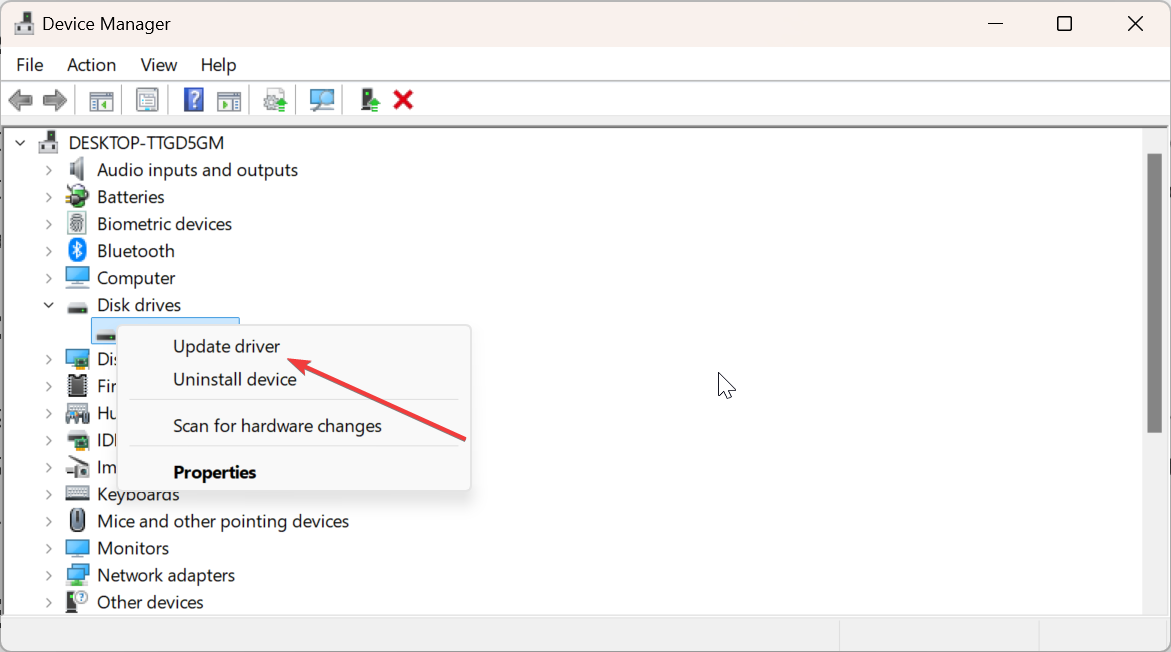
Tarkista Windows-päivitykset
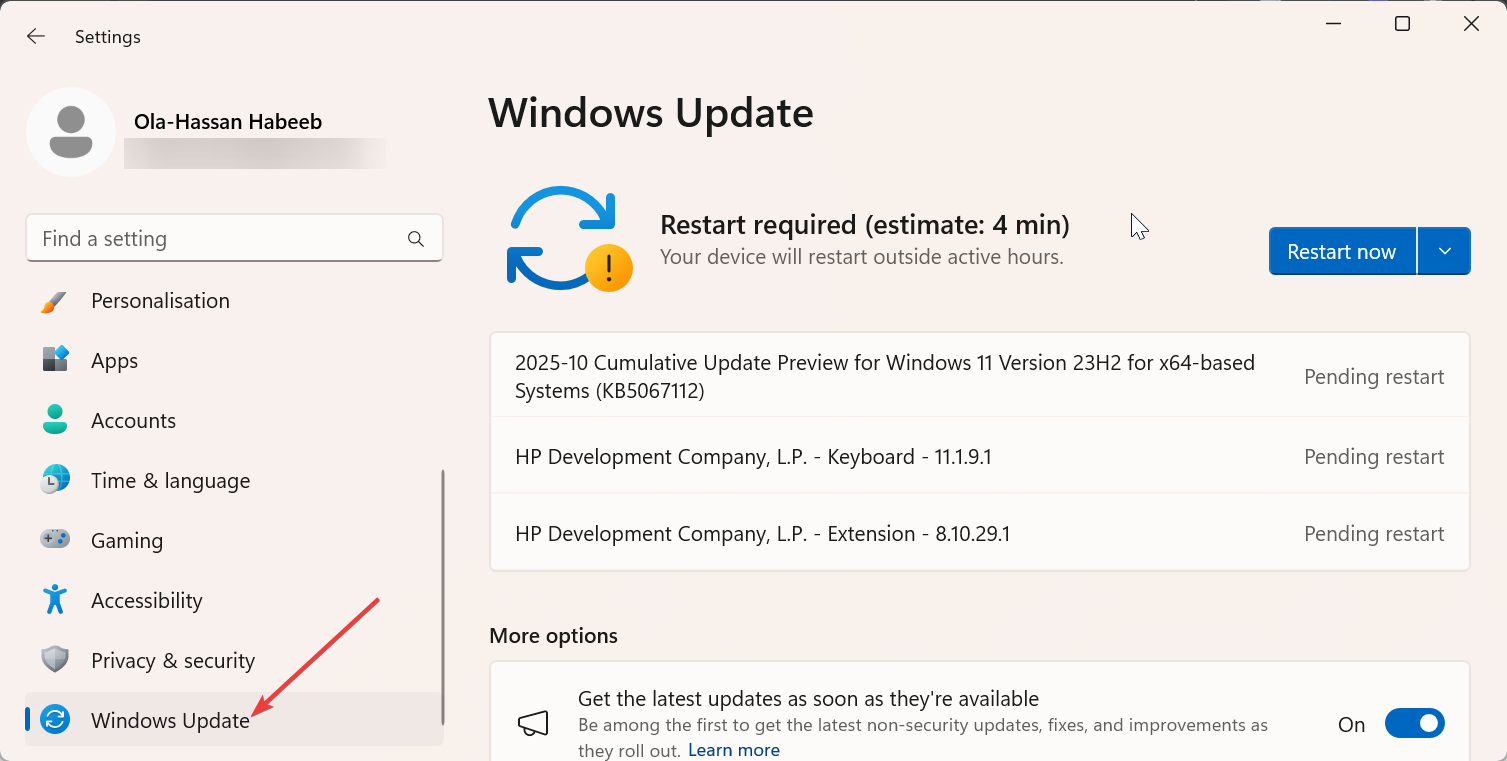
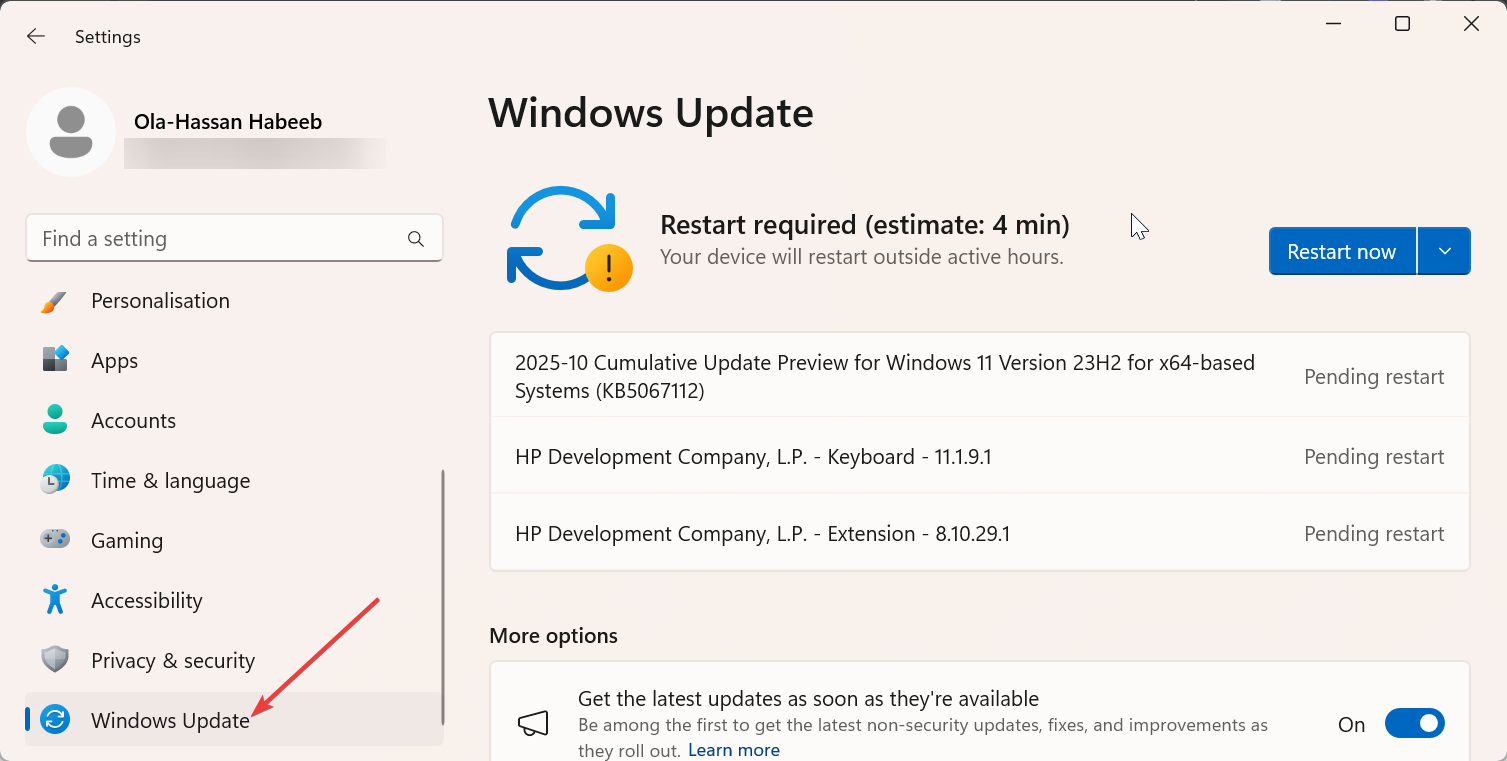
Joskus SD-lukija-ohjaimet toimitetaan valinnaisten Windows-päivitysten mukana. Siirry kohtaan Asetukset → Päivitys ja suojaus → Windows Update → Tarkista päivitykset ja asenna kaikki luetellut. Käynnistä tietokoneesi uudelleen, kun päivitykset on suoritettu.
5) Poista SD-kortti turvallisesti
Kun olet siirtänyt tai muokannut tiedostoja, napsauta hiiren kakkospainikkeella SD-korttia ja valitse Poista. Voit myös käyttää ilmaisinalueen Poista laite turvallisesti-kuvaketta tietojen häviämisen estämiseksi.
Huomaa, että SD-kortin poistaminen tiedostojen siirron aikana voi vioittaa tiedostojärjestelmää tai tehdä kortista lukukelvottoman. Odota aina, että Windows vahvistaa, että se on turvallinen, ennen kuin vedät sen ulos fyysisesti.
6) Vianetsintäpikataulukko
SD-kortti ei näy Resurssienhallinnassa: Voit korjata tämän antamalla kirjaimen Levynhallinnan kautta. Tiedostot vaikuttavat vioittuneilta: Suorita virhetarkistus tai alusta kortti korjataksesi tämän. Hidas tiedostonsiirto: Tämä johtuu yleensä hitaasta kortista tai portista. Voit korjata sen käyttämällä USB 3.0-lukijaa tai UHS-korttia. Windows ei tunnista SD-korttia: Päivitä tai asenna ohjaimet uudelleen.
Vinkkejä SD-kortin suorituskyvyn parantamiseen
Vältä täyttämästä SD-korttia kokonaan – jätä 15–20 % vapaata tilaa suorituskyvyn ylläpitämiseksi. Käytä nopeita UHS-I-tai UHS-II-kortteja 4K-videoille tai suurille valokuville. Suorita satunnainen virheen tarkistus valitsemalla File Explorer → Properties → Tools → Check havaitaksesi ja korjataksesi vialliset sektorit.
Usein kysyttyä
Miksi SD-korttini ei näy Resurssienhallinnassa? Siitä voi puuttua asemakirjain, lukija voi olla vaurioitunut tai ohjaimet voivat olla vanhentuneita. Levynhallinnan tai Laitehallinnan avulla voit tarkistaa tunnistuksen ja määrittää kirjaimet uudelleen tarvittaessa.
Voinko käyttää microSD-korttia sovittimen kanssa? Kyllä. Varmista vain, että sovitin vastaa kortin kokoa ja tukee samaa SDHC-tai SDXC-standardia. Löysä sovitin voi saada kortin katkeamaan usein.
Mikä on paras muoto SD-kortille Windows 10:ssä? Valitse FAT32 enintään 32 Gt:n korteille tai exFAT 64 Gt:n ja sitä suuremmille korteille. Nämä muodot varmistavat parhaan yhteensopivuuden Windows-laitteiden ja-kameroiden välillä.
Yhteenveto
Aseta SD-kortti turvallisesti korttipaikkaan tai lukijaan. Avaa se Tiedostonhallinnan kautta Tämä tietokone-kohdassa. Käytä Levynhallintaa, jos se ei tule näkyviin. Päivitä tai asenna uudelleen kortinlukijan ajurit. Alusta vain tarvittaessa ja poista se turvallisesti.
Johtopäätös
SD-kortin avaaminen Windows 10:ssä on yleensä yhtä helppoa kuin sen löytäminen Resurssienhallinnassa. Jos tietokoneesi ei tunnista sitä, työkalut, kuten Levynhallinta tai Laitehallinta, voivat korjata useimmat ongelmat nopeasti. Kun ne on havaittu, voit hallita ja siirtää tiedostojasi turvallisesti ilman korruption riskiä.